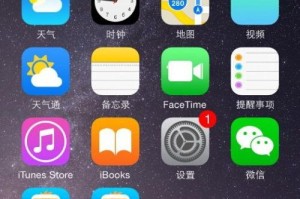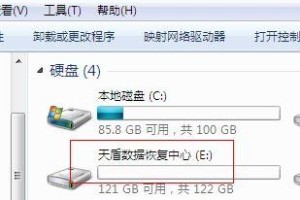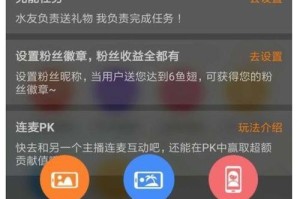你是不是也有过这样的烦恼:手机里的照片、视频、文档等文件,想要分享给电脑上的朋友或者备份起来,却不知道怎么操作?别急,今天就来手把手教你如何将手机文件传到电脑,让你轻松搞定这个小难题!
一、有线连接,稳如老狗

首先,我们来说说最传统也是最直接的方法——有线连接。这种方法需要用到一根USB数据线,操作起来简单又方便。
1. 准备工具:首先,你需要准备一根USB数据线,确保它是全新的或者经过检查,避免因为线缆问题导致数据传输失败。
2. 连接设备:将USB数据线的一端插入手机,另一端插入电脑的USB接口。确保连接牢固,不要让数据线松动。
3. 开启文件传输模式:在手机上找到“设置”选项,然后进入“存储”或“USB存储”相关设置。在这里,你需要开启“USB存储”或“文件传输”模式。
4. 电脑识别:电脑会自动识别连接的设备。在电脑上,你会看到一个新出现的移动硬盘图标,双击它,就可以看到手机中的文件了。
5. 复制粘贴:找到你想要传输的文件,选中它们,然后右键点击选择“复制”。接着,打开电脑上的目标文件夹,右键点击空白处,选择“粘贴”。这样,文件就从手机传到了电脑。
6. 安全断开:传输完成后,记得在手机上选择“安全断开”或“USB存储”选项,然后从电脑上拔掉数据线。
二、无线传输,轻松便捷

随着科技的发展,无线传输变得越来越流行。以下是一些常见的无线传输方法:
1. 蓝牙传输:如果你的手机和电脑都支持蓝牙,那么使用蓝牙传输是一个不错的选择。在手机上找到“蓝牙”选项,开启它,然后搜索并连接到电脑。连接成功后,你可以在手机上选择文件,然后发送给电脑。
2. Wi-Fi文件传输:如果你的手机和电脑都连接到同一个Wi-Fi网络,那么可以使用Wi-Fi文件传输应用,如“AirMore”、“File Manager”等。这些应用可以让你在手机和电脑之间轻松传输文件。
3. NFC传输:如果你的手机支持NFC功能,那么可以使用NFC进行文件传输。将手机背对背靠近电脑的NFC,按照提示操作即可。
三、云服务,随时随地
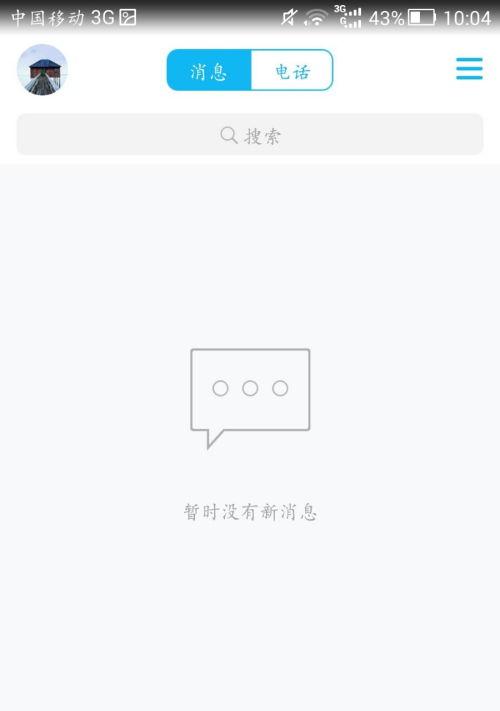
如果你经常需要在不同设备之间传输文件,那么使用云服务可能是一个更好的选择。以下是一些常用的云服务:
1. Dropbox:Dropbox是一个非常受欢迎的云存储服务。你可以在手机上上传文件到Dropbox,然后在电脑上下载。
2. Google Drive:Google Drive是Google提供的一个云存储服务。你可以在手机上上传文件到Google Drive,然后在电脑上登录Google账户下载。
3. OneDrive:OneDrive是微软提供的云存储服务。你可以在手机上上传文件到OneDrive,然后在电脑上登录微软账户下载。
四、注意事项
在使用以上方法传输文件时,请注意以下几点:
1. 数据安全:在传输敏感文件时,请确保使用安全的方式,如加密传输或使用云服务。
2. 文件格式:有些文件格式可能需要在电脑上安装特定的软件才能打开。
3. 传输速度:无线传输的速度可能比有线传输慢,请耐心等待。
4. 电量充足:在传输文件时,请确保手机电量充足,以免传输过程中出现意外。
通过以上方法,相信你已经学会了如何将手机文件传到电脑。现在,你可以轻松地备份文件、分享照片或视频,让生活更加便捷!